随着数字化的发展,软件种类越来越多,给我们带来便利的同时也给我们带来了麻烦。有些朋友在添加文件的时候就会弹出了电脑安装了Bonjour的提示。需要将其卸载后才能安装。下面,我就给大家介绍一下卸载Bonjour的方法
bonjour是苹果电脑基于组播域名协议使用的名称,Windows用户也可以免费使用bonjour,无需输入IP地址,bonjour的设备就可以在网络中自动传播它们的服务信息。可是bonjour如何卸载呢?
Bonjour如何卸载呢?电脑里面经常冒出来自己没有下载过的东西,有些朋友在清理软件的时候就发现了Bonjour,其实我们电脑在安装苹果相关的软件时就会自动将Bonjour安装。接下来,我就给大家介绍一下Bonjour卸载方法
近来很多网友询问bonjour软件能不能卸载,卸载了对电脑有什么影响。其实bonjour是一种技术,利用 Bonjour 可以找到你本地网络上任何 Bonjour 网页地址,以及共享资料。不过卸载了对于电脑也没有什么影响。
bonjour软件卸载方法
方法一:系统自带工具进行卸载
1、打开开始菜单,点击控制面板
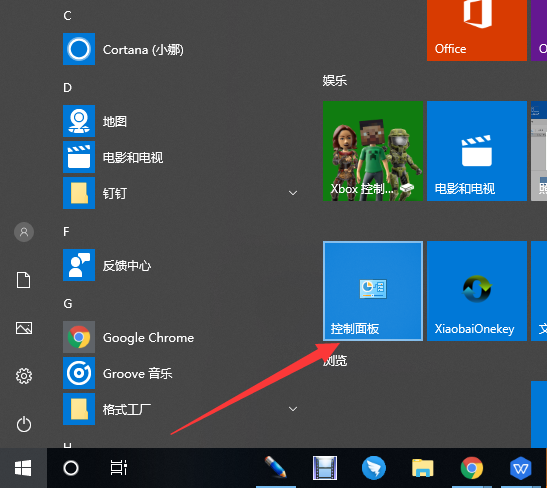
bonjour如何卸载电脑图解1
2、控制面板中找到程序,点击卸载程序
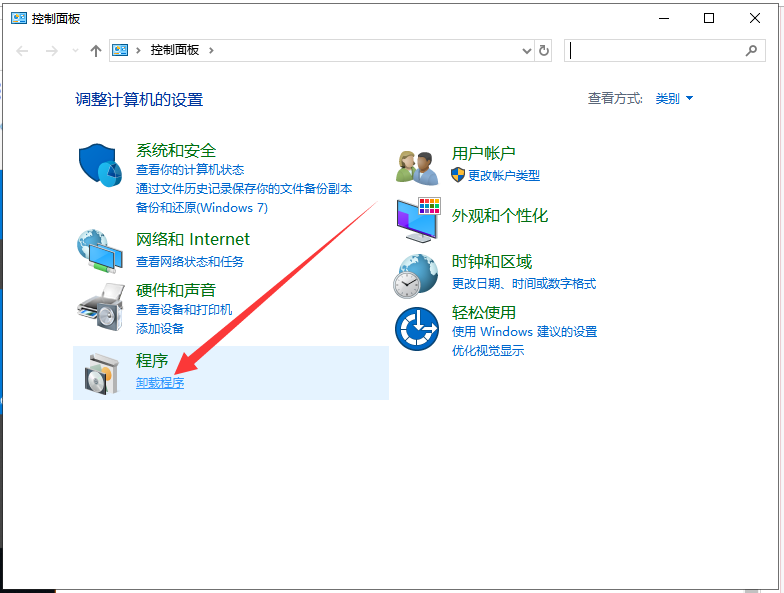
bonjour如何卸载电脑图解2
3、找到bonjour软件,右击选择卸载
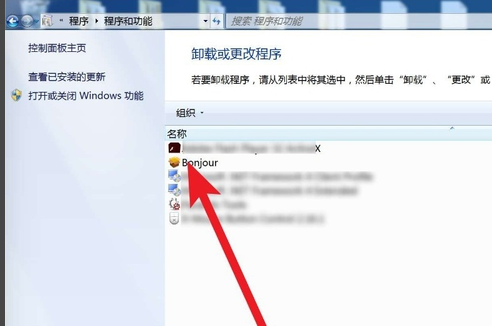
bonjour如何卸载电脑图解3
4、根据提示进行卸载即可
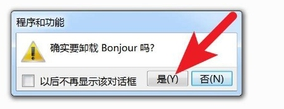
bonjour如何卸载电脑图解4
方法二:
1、打开资源管理器,查找bonjour文件,找到后全部删除
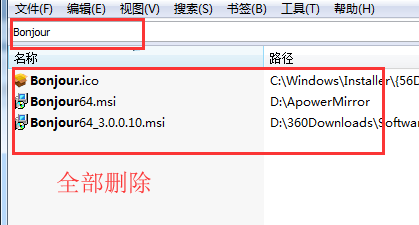
软件电脑图解5
2、如果无法删除可以使用第三方软件进行强力删除

bonjour电脑图解6
以上就是Bonjour软件的卸载方法了,希望能帮助到各位